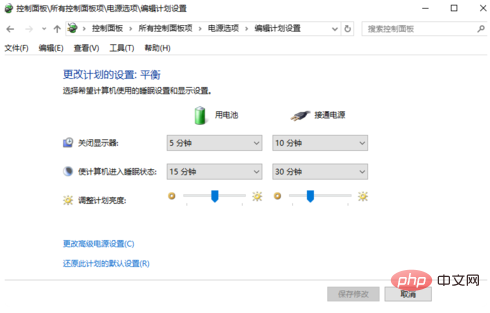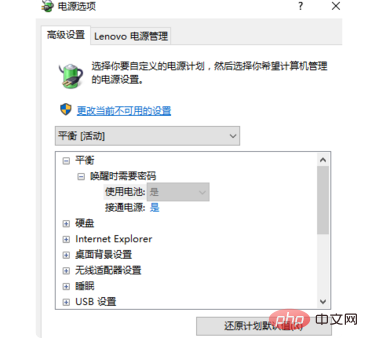#win10の充電無効化機能はどこにありますか?
手順は次のとおりです。
コントロール パネルを開き、表示モードを小さなアイコンに変更して、[電源オプション] をクリックします。
 #クリックしてプラン設定を変更します。
#クリックしてプラン設定を変更します。
 #次に、下部にある「詳細な電源設定の変更」をクリックします。
#次に、下部にある「詳細な電源設定の変更」をクリックします。
# 充電機能が無効になっていないか確認してください。 
拡張子: 
方法は次のとおりです:
充電機能が無効になっているかどうかを確認します。ノートブックには「充電を無効にする」設定があります。この機能は、バッテリーを充電せずにアダプターからノートブックに直接電力を供給する機能であり、この場合は充電できません。ノートブックの充電機能が無効になっているかどうかを確認するには、バッテリー オプションを確認することをお勧めします (もちろん、Windows 10 システムでは多少異なります)。
充電器が純正品かどうかを確認してください。一部のコンピュータでは、充電器が純正品でなくコンピュータが充電されている場合、コンピュータに充電できないリンクが表示されることがあります。この場合は、次の方法を使用することをお勧めします。充電器はコンピュータを充電します。
以上がwin10の充電機能を無効にする機能はどこにありますかの詳細内容です。詳細については、PHP 中国語 Web サイトの他の関連記事を参照してください。

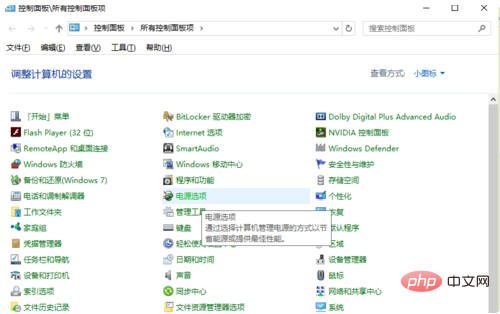 #クリックしてプラン設定を変更します。
#クリックしてプラン設定を変更します。 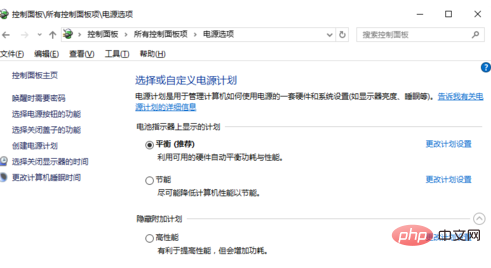 #次に、下部にある「詳細な電源設定の変更」をクリックします。
#次に、下部にある「詳細な電源設定の変更」をクリックします。